빠른 시작: Azure Portal을 사용하여 큐를 만들어서 메시지 추가하기
이 빠른 시작에서는 Azure Portal을 사용하여 Azure Storage에 큐를 만들고 메시지를 큐에 추가하고 제거하는 방법을 알아봅니다.
필수 조건
Azure Storage에 액세스하려면 Azure 구독이 있어야 합니다. 구독이 아직 없는 경우 시작하기 전에 체험 계정을 만듭니다.
Azure Storage에 대한 모든 액세스는 스토리지 계정을 통해 수행됩니다. 이 빠른 시작에서는 Azure Portal, Azure PowerShell 또는 Azure CLI를 사용하여 스토리지 계정을 만듭니다. 스토리지 계정을 만드는 데 도움이 필요한 경우 스토리지 계정 만들기를 참조하세요.
큐 만들기
Azure Portal에서 큐를 만들려면 다음 단계를 수행합니다.
Azure Portal에서 새 스토리지 계정으로 이동합니다.
스토리지 계정의 왼쪽 메뉴에서 Queue Storage 섹션이 나올 때까지 스크롤한 다음, 큐를 선택합니다.
+ 큐 단추를 선택합니다.
새 큐의 이름을 입력합니다. 큐 이름은 소문자여야 하고, 문자 또는 숫자로 시작해야 하며, 문자, 숫자 및 대시(-) 문자만 포함할 수 있습니다.
확인을 선택하여 큐를 만듭니다.
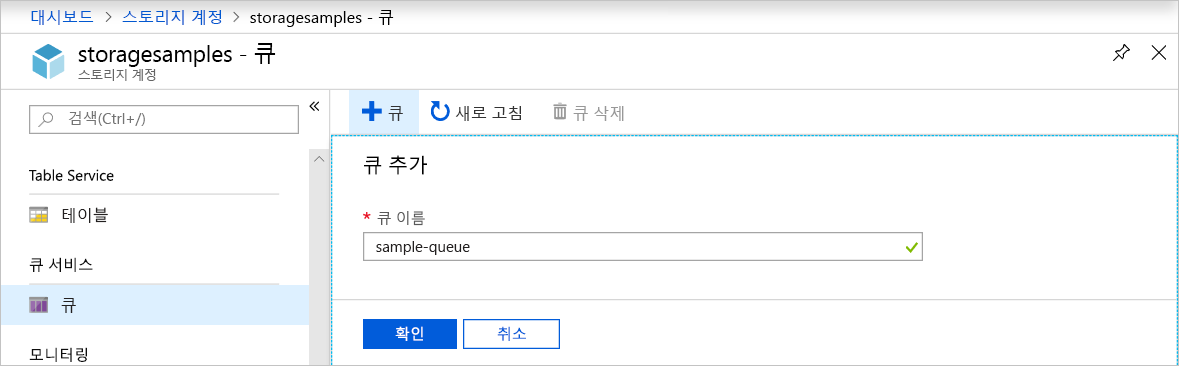
메시지 추가
다음으로, 새 큐에 메시지를 추가합니다. 메시지의 크기는 최대 64KB입니다.
스토리지 계정의 큐 목록에서 새 큐를 선택합니다.
+ 메시지 추가 단추를 선택하여 큐에 메시지를 추가합니다. 메시지 텍스트 필드에 메시지를 입력합니다.
메시지가 만료되는 시점을 지정합니다. 만료 기간 필드에 입력할 수 있는 유효한 값은 1초에서 7일 사이입니다. 명시적으로 제거될 때까지 큐에 남아 있는 메시지를 표시하려면 메시지 만료 안 함을 선택합니다.
메시지를 Base64로 인코딩할지 여부를 나타냅니다. 이진 데이터는 인코딩하는 것이 좋습니다.
확인 단추를 선택하여 메시지를 추가합니다.
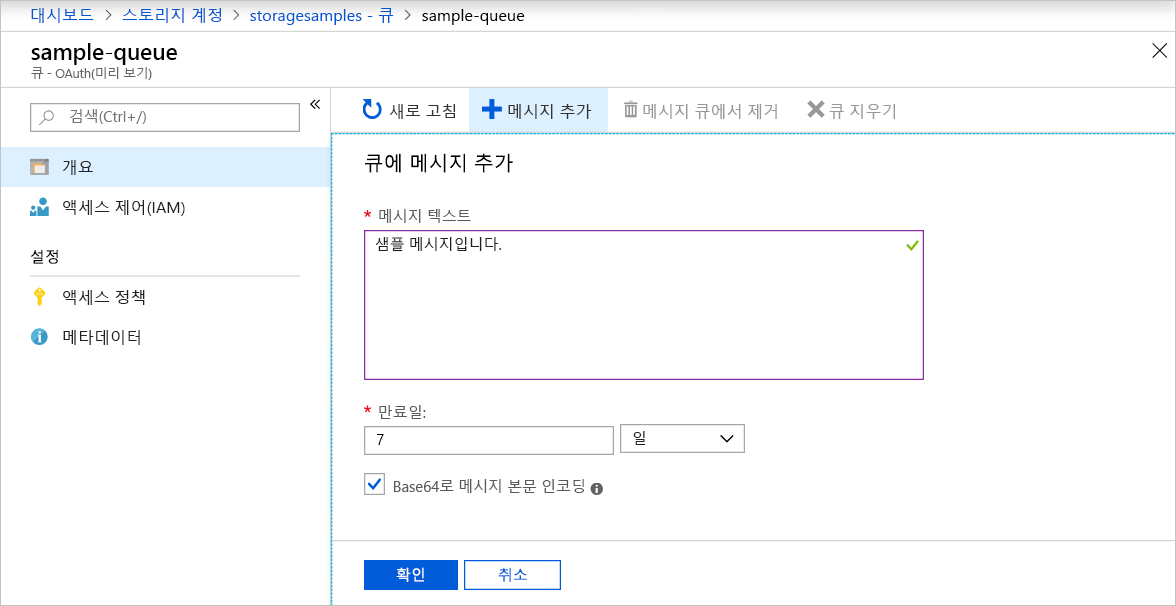
메시지 속성 보기
메시지를 추가하면 Azure Portal에 큐의 모든 메시지 목록이 표시됩니다. 메시지 ID, 메시지 콘텐츠, 메시지 삽입 시간 및 메시지 만료 시간을 볼 수 있습니다. 이 메시지가 큐에서 제거된 횟수도 확인할 수 있습니다.
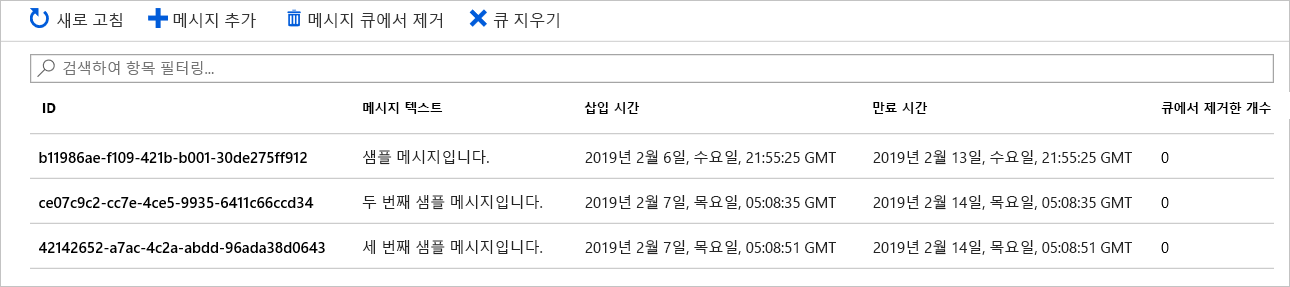
큐에서 메시지 제거
Azure Portal 큐의 앞쪽부터 메시지를 제거할 수 있습니다. 메시지를 큐에서 제거하면 메시지가 삭제됩니다.
큐에서 제거 작업은 항상 큐에서 가장 오래된 메시지를 제거합니다.
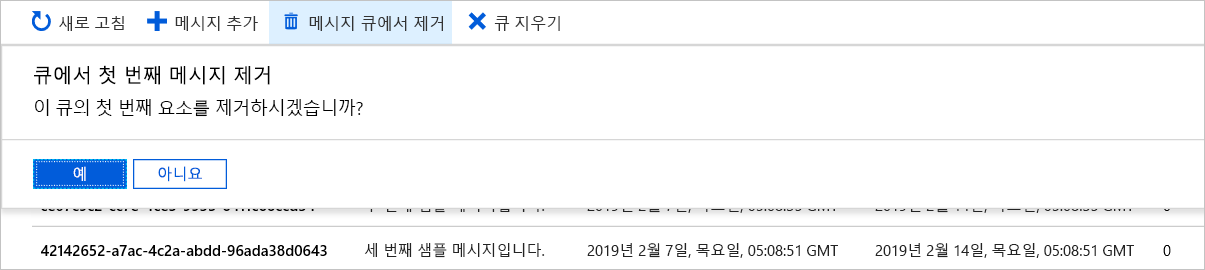
다음 단계
이 빠른 시작에서는 Azure Portal에서 큐를 만들고, 메시지를 추가하고, 메시지 속성을 살펴보고, 메시지를 큐에서 제거하는 방법을 알아보았습니다.